MathType è un software utilizzato per aggiungere complesse equazioni matematiche a documenti come documenti di elaborazione testi. L'applicazione di MathType permette di creare equazioni che comprendono una gamma di simboli matematici e convenzioni tipografiche, come simboli di radice quadrata, frazioni ed elementi di apice e pedici. Interfaccia di creazione di MathType equazione consente di creare l'equazione in modo che è possibile importare nel documento. È possibile costruire un esempio di equazione per vedere come funzioni di MathType.
Istruzioni
1
Aprire un documento di Word in cui si desidera inserire un'equazione.
2
Posizionare il puntatore del mouse nel documento in corrispondenza del punto dove si desidera l'equazione. Fare clic sul collegamento "MathType" nella barra dei menu di Windows; quindi fare clic su "Visualizza equazione" nel menu a discesa. Questo apre una finestra di MathType.
3
Iniziare a digitare l'equazione. In questo esempio, digitare "x =" nella finestra di MathType. MathType italicizes variabili e automaticamente inserisce spazi. Il cursore verrà posizionato automaticamente dopo x e prima la =.
4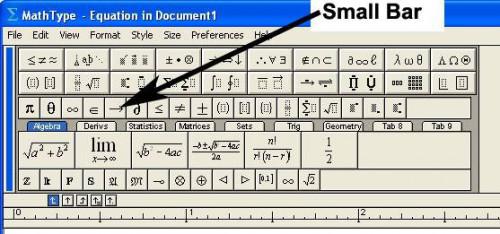
Aggiungere simboli speciali all'equazione. In questo esempio, fare clic sull'icona "Radice quadrata" nel piccolo Bar per aggiungere un segno di radice quadrata. MathType inserisce automaticamente il cursore al suo interno il segno di radice quadrata.
5
Inserire i numeri di dimensioni appositamente nell'equazione. Fare clic sull'icona "Frazioni" per aprire il menu di frazioni. Scegliere la frazione di dimensioni minori di destra dalla scelta dei formati di frazione nella parte superiore del menu. MathType posiziona il cursore nello slot superiore della frazione.
6
Aggiungere caratteri numerici o variabile, alla notazione matematica nell'equazione. In questo caso, immettere 1 nella fessura numeratore (slot superiore) del modello frazione e 3 nella fessura denominatore (slot inferiore).
7
Aggiunge il testo abbreviati termini matematici, ad esempio "cos" per il coseno o "tan" per la tangente. In questo esempio, digitare "sinz".
8
Aggiungere apici o pedici. Fare clic sull'icona "Apice" nel piccolo Bar. Questo crea un apice slot accanto la z e posiziona il cursore nella fessura. Tipo "d" nello slot in apice.
9
Importare l'equazione nel documento. In questo esempio, fare clic su "File" nella barra dei menu; quindi fare clic su "Chiudi e ritorna al documento" nel menu a discesa. Verrà visualizzata una finestra di dialogo di conferma. Fare clic sul pulsante "Sì" nella finestra di dialogo. Questo chiude la finestra di MathType e inserisce l'equazione nel documento di Word.